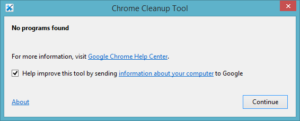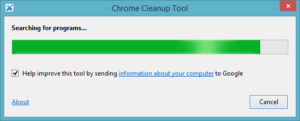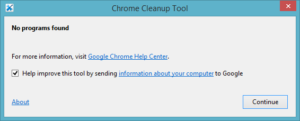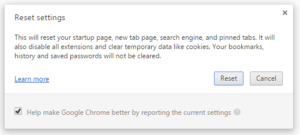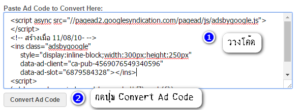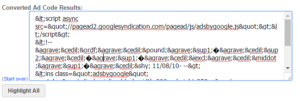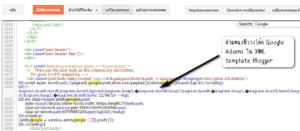Tuesday, January 24th, 2017
Swift Code คืออะไร
Swift Code คือ รหัสมาตรฐานของ Bank Identifier Codes (BIC) เป็นรหัสยืนยันตัวตนของธนาคารต่าง ๆ (เหมือนกับเราก็มีเลขบัตรประชาชนไว้ยืนยันตัวตนจริง ๆ เช่นกัน) รหัส Swift Code นี้ เอาไว้สำหรับใช้กรณีโอนเงินระหว่างธนาคาร โดยส่วนใหญ่ใช้กรณีโอนเงินข้ามประเทศ ซึ่งธนาคารแต่ละแห่งก็จะใช้รหัส Swift Code นี้ ในการยืนยัน
รหัส Swift Code แต่ละหลักหมายถึงอะไร
รหัส Swift code นี้ ประกอบด้วย 8 หรือ 11 ตัวอักขระ หากมี Swift Code 8 หลัก จะหมายถึง ธนาคารสำนักงานใหญ่ ซึ่งรูปแบบของรหัส Swift code เป็นดังนี้
AAAA BB CC DDD
4 ตัวอักขระแรก หมายถึง รหัสธนาคาร (เป็นตัวอักษรทั้งหมด)
2 ตัวอักขระถัดมา หมายถึง รหัสประเทศตาม ISO 3166-1 alpha-2 (เป็นตัวอักษรทั้งหมด)
2 ตัวอักขระต่อมา หมายถึง รหัสสถานที่ตั้งของธนาคาร (เป็นได้ทั้งตัวอักษรและตัวเลข)
3 ตัวอักขระสุดท้าย หมายถึง รหัสสาขาของธนาคาร ซึ่งจะมีหรือไม่มีก็ได้ (เป็นได้ทั้งตัวอักษรและตัวเลข) เช่นกัน
เมื่อรู้ความหมายของ Swift Code แล้ว คราวนี้มาดู Swift Code ของธนาคารต่าง ๆ ในประเทศไทยเราบ้าง
Swift Code ของธนาคารต่าง ๆ ในประเทศไทย
ในกรณีที่คุณต้องการโอนเงินข้ามประเทศมายังเมืองไทย จำเป็นต้องใช้รหัส swift code ของธนาคารที่คุณมีบัญชีอยู่แล้ว เพื่อเป็นการอ้างอิงกับธนาคารต้นทางในการส่งเงิน ซึ่งก่อนที่จะทำการโอนเงินจากต่างประเทศมายังบัญชีธนาคารของคุณนั้น ผู้โอนจะต้องเตรียมข้อมูลให้พร้อม ดังนี้
- เลขที่บัญชี
- ชื่อบัญชี
- ที่อยู่ของสาขาธนาคาร (ในกรณีที่ธนาคารในต่างประเทศร้องขอ)
- รหัส SWIFT (SWIFT Code) ของธนาคารที่คุณมีบัญชีอยู่
ซึ่งรหัส SWIFT (SWIFT Code) ของธนาคารต่าง ๆ ในประเทศไทยมีดังต่อไปนี้
SWIFT CODE ธนาคารกรุงเทพ
Bangkok Bank Public Company Limited (BBL)
333 Silom Road Bangrak, Bangkok 10500 Tel: 0-2231-4333 Fax: 0-2236-8281-2 (
www.bangkokbank.com)
SWIFTCODE : BKKBTHBK
SWIFT CODE ธนาคารไทยธนาคาร
BankThai Public Company Limited
44 North Sathorn Rd Silom, Bangrak, Bangkok 10500 Tel: 0-2638-8000 Fax: 0-2633-9044 (
www.bankthai.co.th)
SWIFTCODE : UBOBTHBK
SWIFT CODE ธนาคารกรุงศรีอยุธยา
Bank of Ayudhya Public Company Limited (BAY)
1222 Rama 3 Road, Bang Phongphang Yannawa, Bangkok 10120 Tel: -0-2296-2001 , 0-2683-1000 Fax: 0-2683-1304 (
www.krungsri.com)
SWIFTCODE : AYUDTHBK
SWIFT CODE ธนาคารกสิกรไทย
KASIKORNBANK Public Company Limited (KBANK)
1 Soi Kasikornthai Ratburana Rd, Bangkok 10140 Tel: 0-2222-0000 Fax: 0-2470-2749 (
www.kasikornbank.com)
SWIFTCODE : KASITHBK
SWIFT CODE ธนาคารกรุงไทย
Krung Thai Bank Public Company Limited (KTB)
35 Sukhumvit Road, Klong Toey Nua Wattana, Bangkok 10110 Tel: 0-2255-2222 Fax: 0-2255-9391-6 (
www.ktb.co.th)
SWIFTCODE : KRTHTHBK
SWIFT CODE ธนาคารนครหลวงไทย
Siam City Bank Public Company Limited (SCIB)
1101 New Petchburi Road Makkasan, Rajthewi, Bangkok 10400 Tel: 0-2253-0200 (
www.scib.co.th)
SWIFTCODE : SITYTHBK
SWIFT CODE ธนาคารไทยพาณิชย์
Siam Commercial Bank Public Company Limited (SCB)
9 Ratchadaphisek Road Ladyao, Jatujak, Bangkok 10900 Tel: 0-2544-1111 Fax: 0-2544-5000 (
www.scb.co.th)
SWIFTCODE : SICOTHBK
SWIFT CODE ธนาคารสแตนดาร์ดชาร์เตอร์
Standard Chartered Bank (Thailand)
SWIFTCODE : SCBLTHBX
SWIFT CODE ธนาคารทหารไทย
TMB Bank Public Company Limited
(formerly Thai Military Bank) 3000 Phaholyothin Rd Chatuchak, Bangkok 10900 Tel: 0-2299-1111, 0-2273-7020 Fax: 0-2273-7118 (
www.tmbbank.com)
SWIFTCODE : TMBKTHB
SWIFT CODE ธนาคารยูโอบี
Union Overseas Bank (Thai) [UOB Thailand]
191 South Sathorn Road Yannawa, Bangkok 10120 Tel: 0-2285-1555 Fax: 0-2287-2973-4 (
www.uob.co.th)
SWIFTCODE : BKASTHBK
เมื่อไหร่ที่จำเป็นต้องโอนเงินข้ามประเทศมายังไทย ลองใช้รหัส swift code ของธนาคารที่คุณมีบัญชีอยู่แล้ว ตามรายการข้างต้นดูนะ ติดปัญหา หรือสงสัยอะไรสามารถโพสต์สอบถามหรือคอมเม้นท์ได้เลยจ้า
Posted in Swift Code, Thailand Bank Swift Code, รหัส Swift Code | No Comments »
Thursday, January 19th, 2017
เครื่องมือ Chrome Cleanup Tool เป็นเครื่องมือที่ช่วยทำความสะอาด Google Chrome กรณีที่มีพวก unwanted ads, pop-ups, malware, adware extensions ต่างๆ ที่ฝังตัวอยู่ใน Google Chrome รวมไปถึงการตั้งค่าเบราว์เซอร์ Chrome ที่ไม่พึงประสงค์ และต่อไปนี้เป็นลิสต์รายการพวกโปรแกรมพวกunwanted ads, pop-ups, malware, adware extensions ที่ Chrome Cleanup Tool รู้จักและลบได้ มีดังนี้
- BrowseFox
- PullUpdate
- Vitruvian
- V-Bates
- SearchProtect
- SupTab
- MySearchDial
- SaveSense
- Price Meter
- Mail.ru Sputnik/Guard
- Conduit Toolbars, Community Alerts & ValueApps
- Wajam
- Multiplug
- Shopper Pro
- Stormwatch
- SmartBar
- Dealply
- SmartWeb
- MySearch123
- AdPea
- Etranslator
- CouponMarvel
- PriceFountain
- Techsnab
- Colisi
- BrApp
- LuckyTab
- OneCall
- Crossrider
- Eorezo
- Consumer Input
- Content Defender
- Movie Dea
วิธีใช้งานเครื่องมือ Chrome Cleanup Tool
- ทำการ ดาวน์โหลดโปรแกรม Chrome Cleanup Tool
- เมื่อดาวน์โหลดโปรแกรม Chrome Cleanup Tool เสร็จแล้ว ให้ทำการเปิด/รัน Chrome Cleanup Tool
- จากนั้นจะรันสแกนค้นหาพวก unwanted ads, pop-ups, malware, adware extensions ตัวอย่าง ดังรูป
- รอจะกระทั่งโปรแกรมสแกนเสร็จ และแจ้งผลการสแกน หาก Chrome Cleanup Tool สแกนแล้วไม่พบ unwanted ads, pop-ups, malware, adware extensions ก็จะเป็นหน้าจอ ตัวอย่าง ดังรูป
- ให้กดปุ่ม Continue แลเพื่อไป reset ตั้งค่าเบราว์เซอร์ Chrome โดยจะแสดงหน้าจอ ดังรูป
หมายเหตุ ถ้า Google Chrome ไม่มีการทำงานที่ผิดปกติ ก็ไม่ต้องกดปุ่ม Reset ก็ได้ ให้กด x (กากบาท) หรือ Cancel ออกไปได้เลย
- จากนั้นก็ปิด แล้วเปิดใช้งาน Google Chrome ใหม่
ยังไงลองเครื่องมือ Chrome Cleanup Tool แล้ว ได้ผลเป็นอย่างไร โพสต์แจ้งผลการใช้งาน หรือหากติดปัญหาอะไรโพสต์ คอมเม้นท์ถามได้ที่ด้านล่างนี้เลยจ้า
Posted in Chrome Cleanup Tool, Google Chrome | No Comments »
Thursday, January 12th, 2017
แปลงโค้ดใส่โฆษณา Adsense ลงในบล็อก Blogger
เคยเจอกันไหมครับ เวลาที่เราจะแทรกโค้ดโฆษณาของ Google Adsense หรือแม้แต่โค้ด javascript ต่างๆ ลงใน XML template ของ Blogger พอบันทึกเปลี่ยนแปลงแก้ไขแม่แบบแล้วมันจะขึ้น Error ดังข้อความตัวอย่าง ดังนี้
“Your template could not be parsed as it is not well-formed. Please make sure all XML elements are closed properly. XML error message: The processing instruction target matching “[xX][mM][lL]” is not allowed.”
หรือ
“Your template could not be parsed as it is not well-formed. Please make sure all XML elements are closed properly. XML error message: The content of elements must consist of well-formed character data or markup.“
แล้วเราจะมีวิธีการอย่างไรถึงจะแทรกโค้ดโฆษณาของ Google Adsense หรือโค้ด javascript ลงใน XML template หรือ XML แม่แบบของบล็อก Blogger ของเรา มาดูกันครับ
วิธีแปลงโค้ดใส่โฆษณา Adsense ลงในบล็อก Blogger
1. ไปที่เว็บ Blogger Ad Code Converter จากนั้นวางโค้ด Google Adsense ลงไปในช่อง Paste Ad Code to Convert Here:
สมมติว่า โค้ด Google Adsense เป็นดังนี้
<script async src=”//pagead2.googlesyndication.com/pagead/js/adsbygoogle.js”></script>
<!– สร้างเมื่อ 11/08/10- –>
<ins class=”adsbygoogle”
style=”display:inline-block;width:300px;height:250px”
data-ad-client=”ca-pub-4569076549340596″
data-ad-slot=”6879584328″></ins>
<script>
(adsbygoogle = window.adsbygoogle || []).push({});
</script>
เราก็วางโค้ดลงในช่อง ตัวอย่างดังรูป
2. จากนั้นกดปุ่ม Convert Ad Code จะได้โค้ดที่แปลงแล้ว ให้กดปุ่ม Highlight All แล้วคัดลอกไว้ ซึ่งตัวอย่างโค้ดที่แปลงแล้วเป็น ดังนี้
<script async src="//pagead2.googlesyndication.com/pagead/js/adsbygoogle.js"></script>
<!– สรà¹�าà¸�à¹�มืà¹�อ 11/08/10- –>
<ins class="adsbygoogle"
style="display:inline-block;width:300px;height:250px"
data-ad-client="ca-pub-4569076549340596"
data-ad-slot="6879584328"></ins>
<script>
(adsbygoogle = window.adsbygoogle || []).push({});
</script>
ตัวอย่างดังรูป
3. จากนั้นให้ไปที่หน้า แก้ไขHTML ซึ่งอยู่ในเมนู แม่แบบ > แก้ไขHTML แล้วหาจุดที่เราจะแทรกโค้ด Google Adsense ลงไปแล้วเลือกวางโค้ดนั้นๆ ในตำแหน่งที่เราต้องการได้เลยครับ
4. จากนั้นกดปุ่ม บันทึกเทมเพลต แล้วไปที่หน้าบล็อกหรือหน้าบทความ เพื่อดูผลลัพธ์ได้เลย หรือเพื่อให้แน่ใจว่าจะไม่มีอะไรผิดพลาด ให้กดปุ่ม ดูตัวอย่างเทมเพลต ก่อนก็ได้ ถ้าแสดงผลเป็นที่พอใจค่อยกดปุ่มบันทึกเทมเพลตก็ได้ครับ
ลองนำวิธีแปลงโค้ดใส่โฆษณา Adsense ลงในบล็อก Blogger ไปปรับใช้กันดูนะครับ
หมายเหตุ: โค้ดแที่แปลงแล้วนี้ ผิดกฏของ AdSense program policies. ด้วยนะครับ เพราะไม่มีการปรับแก้อะไร เพียงแต่แปลงตัวเปิด-ปิดแท๊ก หรือ XHTML entities เพื่อให้สามารถใช้งานใน XML template ของ Blogger ได้เท่านั้นเอง
Posted in Blogger, Google Adsens, แทรกโค้ด, แปลงโค้ด | No Comments »